Робота з діалоговими вікнами
Виконання багатьох команд Excel призводить до появи на екрані діалогових вікон. За допомогою діалогового вікна Excel отримує додаткову інформацію про обраної вами команди. Наприклад, якщо ви вибрали команду Рецензирование -> Изменения -> Защитить лист, то Excel не зможе виконати цю команду до тих пір, поки не дізнається, яку частину робочого листа необхідно захистити від змін. Тому при виборі даної команди Excel відобразить діалогове вікно Защита листа, показане на рис. 1.12.

Рис. 1.12. Excel використовує діалогові вікна для отримання додаткової інформації від користувача
В Excel присутні діалогові вікна двох основних типів.
Звичайні діалогові вікна. Такі вікна називаються модальними. Якщо діалогове вікно такого типу відкрито, то ви не зможете виконувати в робочій книзі ніякі інші операції до тих пір, поки не закриєте його. Коли у відповідь на введену вами команду з'являється таке діалогове вікно, ви повинні встановити ряд додаткових параметрів за допомогою його елементів управління. Зробивши це, для продовження роботи клацніть на кнопці ОК або натисніть клавішу <Enter>. Якщо передумаєте, клацніть на кнопці Отменить або натисніть клавішу <Esc> - тоді нічого не станеться, немов діалогове вікно і не з'являлося. Більшість діалогових вікон в Excel є вікнами цього типу.
Діалогові вікна, які не закриваються. Такі вікна називаються немодальними. Вони подібні панелям інструментів - якщо вікно відкрите, то ви можете продовжувати працювати в Excel, а вікно буде як і раніше відкритим. Установка параметрів в діалогових вікнах призводить до негайного виконання будь-яких дій Excel (не потрібно натискати клавішу <Enter>). Наприклад, якщо ви займаєтеся форматуванням діаграм, то результат задання будь-яких параметрів в діалоговому вікні Формат негайно відображається на діаграмі. Немодальні діалогові вікна замість кнопки ОК мають кнопку Закрыть.
Діалогові вікна можуть бути як дуже простими, так і досить складними. Вони складаються з декількох елементів, які називаються елементами управління. Більшість користувачів вважають, що в діалогових вікнах немає нічого складного. Елементи управління зазвичай працюють так, як і можна було очікувати. До них можна отримувати доступ як за допомогою миші, так і за допомогою клавіатури.
Переміщення по елементах діалогового вікна
Щоб перейти до потрібного елементу діалогового вікна, слід клацнути на ньому. Хоча діалогові вікна розроблялися в розрахунку на використання миші, деякі користувачі вважають за краще працювати з клавіатурою. Кожен елемент управління в діалоговому вікні супроводжується текстом, в якому завжди є одна підкреслена буква (вона називається "гарячою клавішею"). Щоб отримати доступ до елементу управління з клавіатури, потрібно натиснути клавішу <Alt> одночасно з клавішею підкресленої літери. За допомогою клавіші <ТаЬ> можна виконувати циклічне переміщення по черзі по всіх елементах управління діалогового вікна. А комбінація клавіш <Shift + Tab> використовується для циклічного переміщення в зворотному порядку.
Порада
Якщо елемент керування обраний, то він виділяється темним контуром. Для активізації виділеного пункту управління натисніть клавішу пробілу.
Діалогові вікна з вкладками
Багато діалогових вікон Excel містять вкладки. У таких вікнах є корінці, що нагадують звичайні ярлички блокнота, кожен з яких відповідає окремій вкладці.
Якщо клацнути на корінці вкладки, то діалогове вікно зміниться, відображаючи набір елементів відповідної вкладки. Хороший приклад діалогового вікна з вкладками - вікно Формат ячеек, яке показано на рис. 1.13. Зверніть увагу на те, що дане діалогове вікно містить шість вкладок, і це робить його функціонально еквівалентним шести різним діалоговим вікнам.
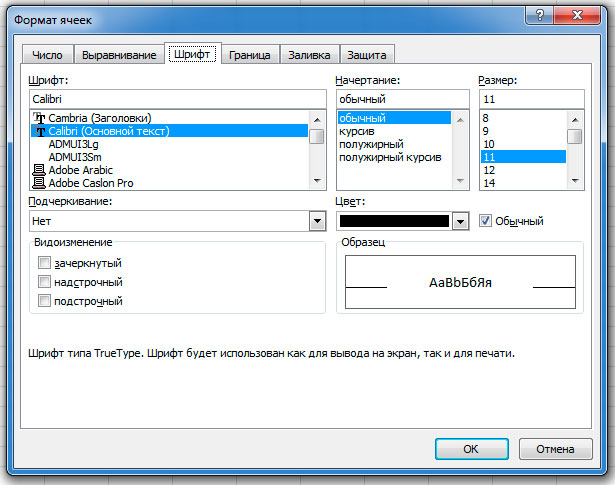
Рис. 1.13. Приклад діалогового вікна з декількома вкладками
Діалогові вікна з вкладками дуже зручні, так як можна зробити багато установок в одному діалоговому вікні. Для завершення роботи з діалоговим вікном клацніть на кнопці ОК або натисніть клавішу <Enter>.
Порада
Обрати вкладку з клавіатури можна за допомогою комбінації клавіш <Ctrl + PgUp> або <Ctrl + PgDn> або одночасно натисніть клавішу <Alt> і клавішу з підкресленою буквою тієї вкладки, яку ви хочете активізувати.
В Excel 2007 введені немодальні діалогові вікна з вкладками нового стилю, де корінці вкладок розташовані зліва, а не у верхній частині діалогового вікна. В Excel 2010 також використовується цей стиль. На рис. 1.14 відображено діалогове вікно Формат фигуры, що є немодальним діалоговим вікном з вкладками. Щоб вибрати в такому вікні потрібну вкладку за допомогою клавіатури, використовуйте клавіші управління курсором (клавіші зі стрілками), потім натисніть клавішу <ТаЬ>, щоб перейти до елементів управління обраної вкладки.
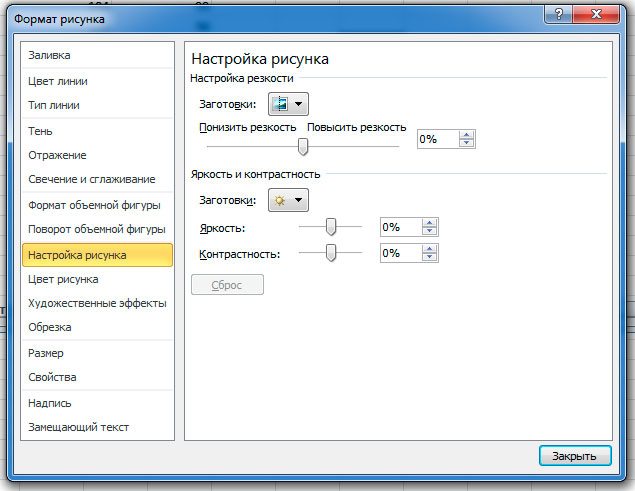
Рис. 1.14. Приклад діалогового вікна з декількома вкладками нового стилю